Ajouter un compte utilisateur
| Bouton | Action |
|---|---|
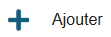 |
Créer un nouvel utilisateur |
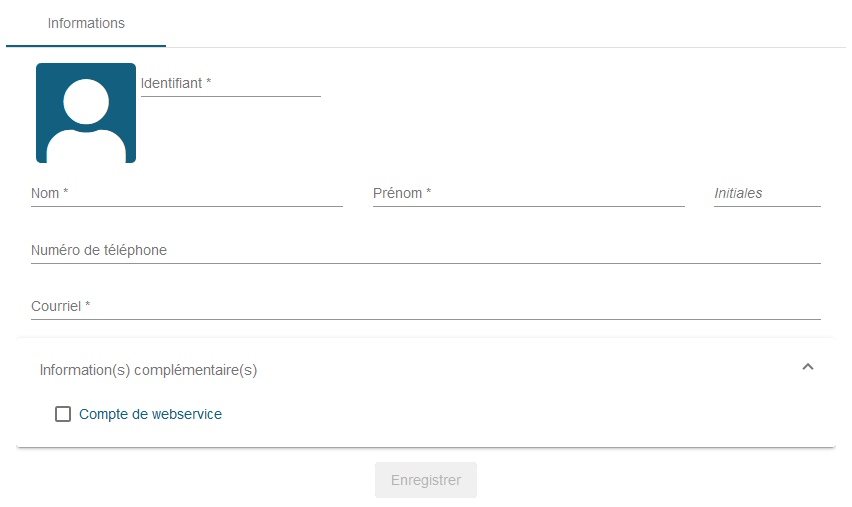
Les paramètres des utilisateurs sont :
| Requis | Intitulé rubrique | Donnée |
|---|---|---|
| Identifiant | Désignation unique de l'utilisateur sur l'application. Caractères alphanumériques (A-Z, a-z, 0-9) et ( _ @ - . ) sans espaces |
|
| Nom | Nom de l'utilisateur | |
| Prénom | Prénom de l'utilisateur | |
| Initiales | Initiales de l'utilisateur | |
| Numéro de téléphone | Numéro de téléphone de l'utilisateur | |
| Courriel | Adresse de courriel | |
| Informations complémentaires | ||
| Compte de webservice | Si coché, seul l'accès via l'API de Maarch Courrier est activé. L'accès sera impossible via la page d'authentification |
l'accès à certaine données dépend des privilèges associés au groupe de l'administrateur
A la fin de la création d'un utilisateur, un courriel est envoyé à celui-ci afin qu'il puisse se connecter et définir un mot de passe personnel.
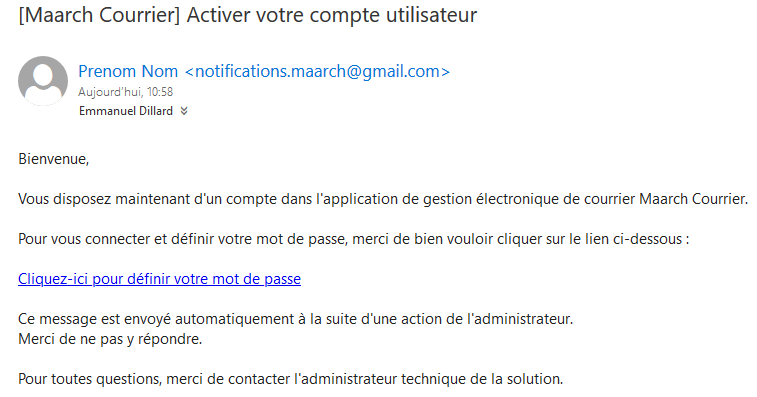
une fois le compte enregistré, de nouvelles options de paramétrage sont disponibles via des onglets ou le volet gauche de l'interface.
Affectation à un groupe fonctionnel
Liste des groupes disponibles
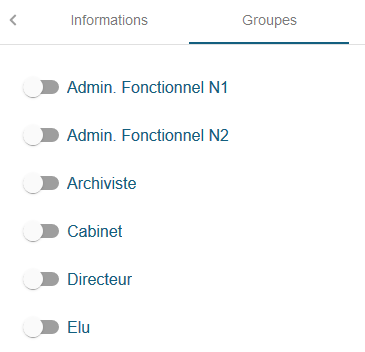
| Action | |
|---|---|
 |
Ajouter l'utilisateur à un ou plusieurs groupe(s) fonctionnel(s) Action à refaire pour chaque groupe souhaité |
En cas d'appartenance à plusieurs groupes, l'utilisateur cumule les droits afférents à chacun.
Le groupe activé apparait sur le volet droit de l'application.
La rubrique "Rôle" permet de préciser le rôle de l'utilisateur au sein du groupe sélectionné. (Donnée facultative)
Les groupes disponibles dépendent des privilèges associés au groupe de l'administrateur
Affectation à une entité
Arbre des entités disponibles
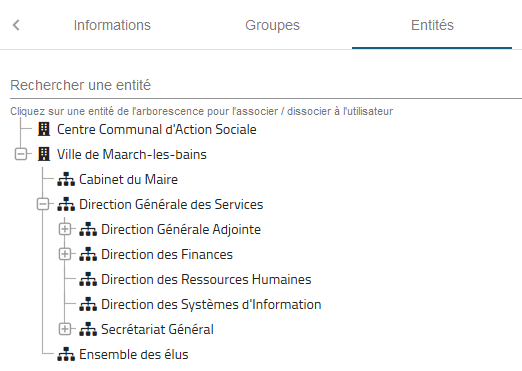
| Action | |
|---|---|
| Cliquer sur l'entité à affecter | Ajouter l'utilisateur à une ou plusieurs entités organisationnelles Action à refaire pour chaque entité |
En cas d'appartenance à plusieurs entités, la première entité affectée est considérée comme entité primaire.
Les entités associées apparaissent sur le volet droit de l'application.
La rubrique "Rôle" permet de préciser le rôle de l'utilisateur au sein de l'entité sélectionnée. (Donnée fusionnable dans les modèles)
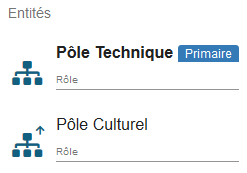
Affichage et redirection des bannettes
Afin d'éviter qu'un utilisateur appartenant à plusieurs groupes fonctionnels ait des bannettes en doublon, il est possible de "désactiver" une ou plusieurs bannettes ou bien de les rediriger vers un autre utilisateur.
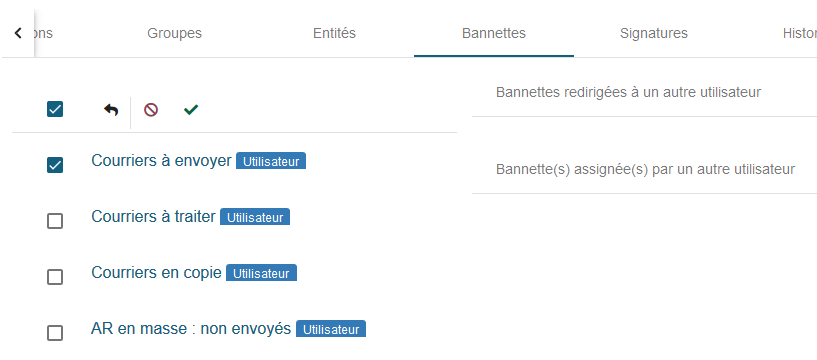
Sélectionner une ou plusieurs bannette(s) puis :
| Icone | Action |
|---|---|
 |
Activer les bannettes sélectionnées (visible par l'utilisateur) |
 |
Masquer les bannettes sélectionnées (Non visible par l'utilisateur) Une bannette masquée apparait estompée |
 |
Rediriger les bannettes sélectionnées vers un autre utilisateur (visible par l'utilisateur mais inopérantes. La redirection est affichée) il sera nécessaire de choisir un utilisateur existant. Les bannettes redirigées apparaissent dans un regroupement à droite 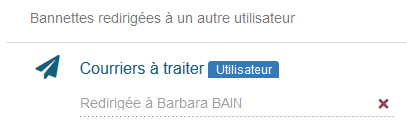 Pour enlever la redirection, cliquer sur l'icone en forme de croix. |
Associer une griffe de signature
l'accès à cette fonctionnalité dépend des privilèges associés au groupe de l'administrateur
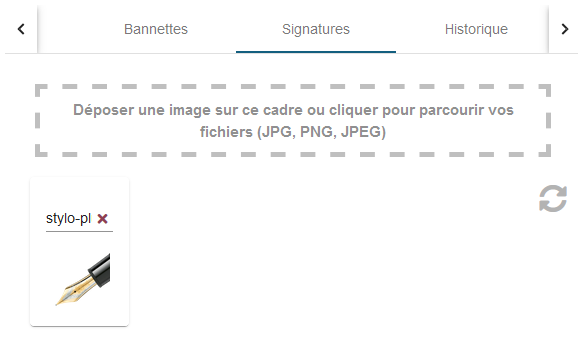
Afficher l'historique de l'utilisateur
Cet écran permet d'accéder à l'historique des actions de l'utilisateur.
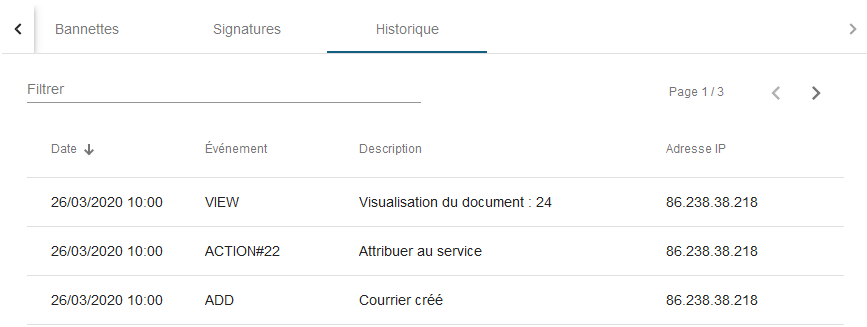
Autres actions sur le compte utilisateur
Le volet de gauche d'un compte utilisateur affiche les autres actions disponibles sur ce compte.

Activer l'absence
A associer avec les redirections de bannettes (voir ci-dessus)
L'utilisateur peut activer l'absence à partir de son profil
Si l'utilisateur se reconnecte, il lui est proposé de "réactiver son compte". Le mode absent sera alors automatiquement réactivé.
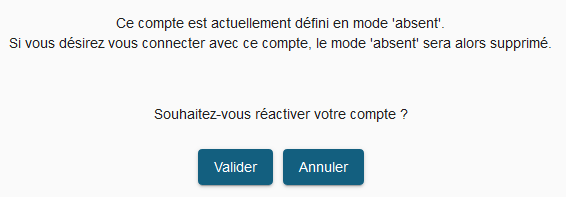
Renvoyer le courriel d'activation
Permet de renvoyer le courriel d'activation du compte à l'utilisateur (voir courriel d'activation ci-dessus)
